Instagramは、画像や動画を友達やフォロワーと自由に共有できる有名なソーシャルメディアプラットフォームのXNUMXつです。 そして最近、Instagramは、ユーザーがXNUMXつの投稿に複数の写真を追加するためのオプションを追加しました。 スライドショーを作成して、ニュースフィードやIGストーリーに投稿することもできます。 この機能にまだ慣れていない場合は、この機能に慣れるためのお手伝いをします。
この投稿を読み続けて、さまざまな方法を学びましょう Instagramでスライドショーを作成する方法.
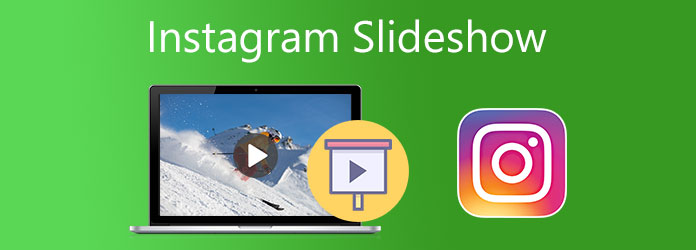
このステップバイステップガイドに従って、バックグラウンドミュージックを使用してInstagramストーリーでスライドショーを作成する方法を説明します。
携帯電話でInstagramを起動し、 プラス アイコン。インターフェースの右上にあります。 選ぶ ストーリー Instagramストーリーのスライドショーの作成を開始します。
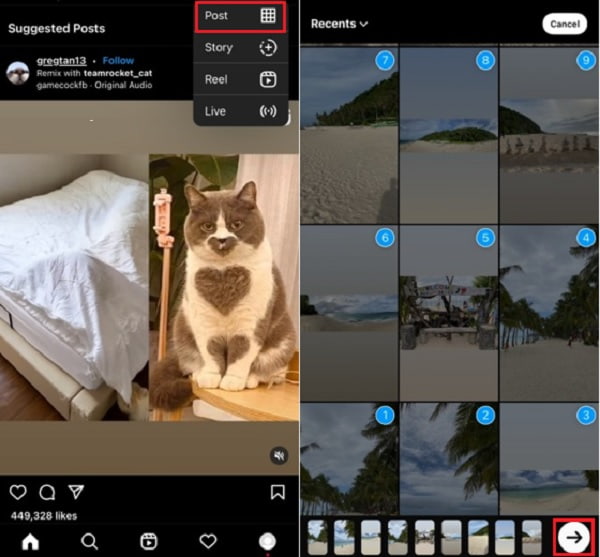
アプリは自動的に写真ライブラリを開くので、スライドショーに使用する写真を選択できます。 一度に追加できる画像は最大10枚までです。 ヒット 矢印 インターフェースの下にあるボタンをクリックして、フィルターとバックグラウンドミュージックを追加します。
音楽を追加するには、 ステッカー アイコンを選択し、 音楽を聴く際のスピーカーとして ステッカー。 検索バーを使用して、スライドショーに適した音楽を探します。 画面を左にスワイプすると、フィルター効果を適用できます。 クリック 矢印 ボタンをクリックして、ストーリーの共有に進みます。
クリック シェアする Instagramのストーリーにスライドショーを投稿するためのボタン。
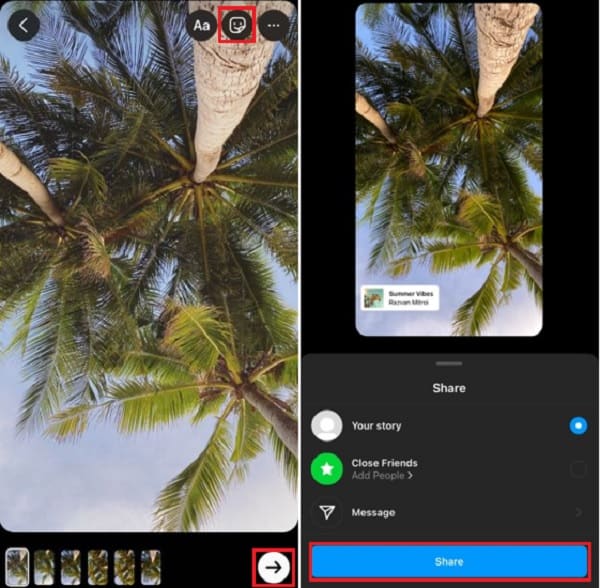
次のパートでは、その方法を紹介します スライドショーを作成する デスクトッププログラムを使用してInstagramの音楽で。
スライドショーの作成または編集にデスクトップまたはラップトップを使用することは、スマートフォンを使用するよりもはるかに優れています。 Instagramよりも大きな画面と優れた機能を備えたプログラムがあります。 そのため、次のInstagramスライドショーで使用するオフラインプログラムを紹介します。 動画変換 究極 Instagramの投稿やストーリーに美しいスライドショーを作成できる非常に信頼性の高いプログラムです。 初心者からプロまで、誰でも使用できる直感的なインターフェイスを備えています。 さらに、そのスライドショーメーカー機能は多くの機能を詰め込んでいます。 ビデオや写真のスライドショーを作成し、含めるすべてのメディアファイルを強化して効果を追加できます。 さらに改善するために、テキスト、タイトル、透かし、背景音楽を追加します。 この無料でダウンロードできるプログラムは、WindowsおよびMacプラットフォームで利用できます。
主な特長:
この優れたデスクトップ ツールを使用して Instagram スライドショーを作成するための完全なガイドを次に示します。
プログラムをダウンロードするには、リンクをたどって製品ページにアクセスするか、提供されているをクリックしてください。 ダウンロード ボタン。 デスクトップまたはラップトップにプログラムをインストールし続けます。 ソフトウェアのインストールに成功したら、ツールを開きます。 あなたは使用することができます MV 写真のスライドショーを作成する機能。
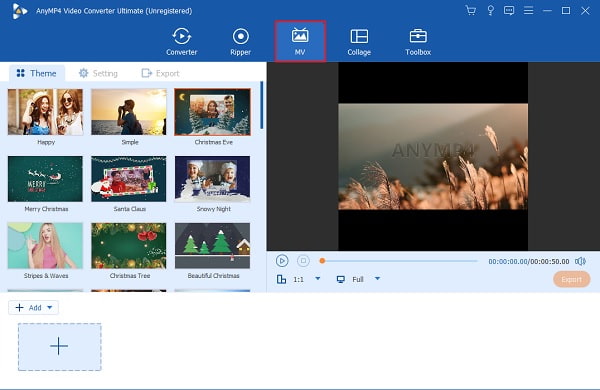
ソフトウェア設定ページで、下図のように MV 機能として、スライドショーの作成で提供されるテーマを使用できます。 一部には、特定の機会に適したテンプレートがあります。 使用 +追加 スライドショーにお気に入りの写真を含めるためのボタン。 または、ファイルをドラッグしてインターフェイスウィンドウの下のスペースにドロップすることで、写真を追加することもできます。

あなたはに進むことができます 設定 タブ。元のバックグラウンドオーディオを保持したり、バックグラウンドミュージックを変更したりできます。 目的の音楽を統合するには、ドロップダウンリストまたは + 横の署名ボタン バックグラウンドミュージック。 付属のスライドコントロールを使用して音楽の音量を調整し、オーディオを遅らせてエコー効果を作成します。
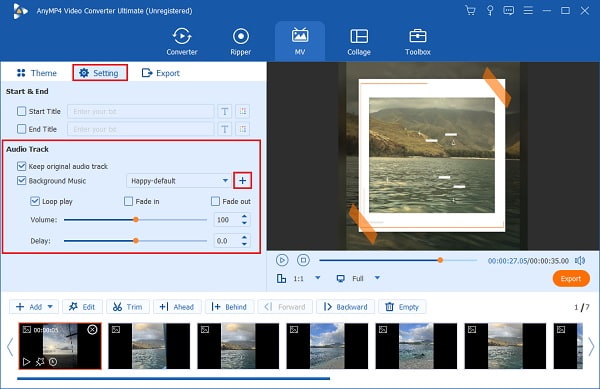
スライドショーのプレビュー再生があります。 ここで、ビデオに加えた変更をリアルタイムで表示できます。 スライドショーの縦横比を 1:1 に変更すると、Instagram に最適です。 方法については、ここをクリックしてください iPhoneでスライドショーを作成する.
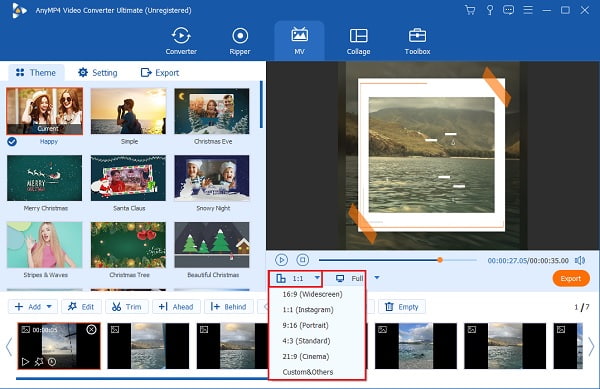
最後に、 輸出 タブをクリックして、ビデオファイルの名前、出力形式、フレームレート、解像度、および品質を変更します。 Instagramに投稿するときは、解像度を4KHDに上げて最高の品質にします。 また、最終的な出力場所を変更して、ビデオファイルを正確に特定します。 打つ エクスポートを開始 エクスポートプロセスを開始します。 プロセスが終了すると、ビデオは自動的にデバイスに保存されます。

Instagramでニュースフィード用のスライドショーを作成する方法のクイックガイドを次に示します.
スマートフォンでInstagramアプリを開き、 + インターフェイスの右上にあるサインアイコン。 選ぶ ポスト フォトライブラリから写真の追加を開始します。
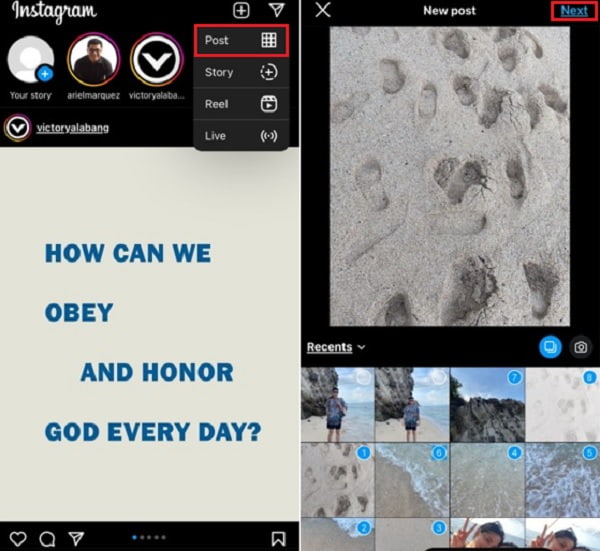
フォトライブラリでは、投稿ごとに最大10枚の画像を含む写真のみを選択して追加できます。 クリック Next スライドショーの投稿用の写真の選択が完了したら。
その後、写真にフィルターと効果を個別に追加できます。 画像の下にあるデフォルトのフィルターを使用します。 選択できるフィルターはたくさんあります。 タップ Next 変更を適用します。
最後のステップとして、スライドショーのキャプションを書くことができます。 また、人々にタグを付けたり、場所を追加したり、他のソーシャルメディアプラットフォームが同じコンテンツを投稿できるようにしたりすることもできます。 タップ シェアする 新しく作成したスライドショーを投稿します。
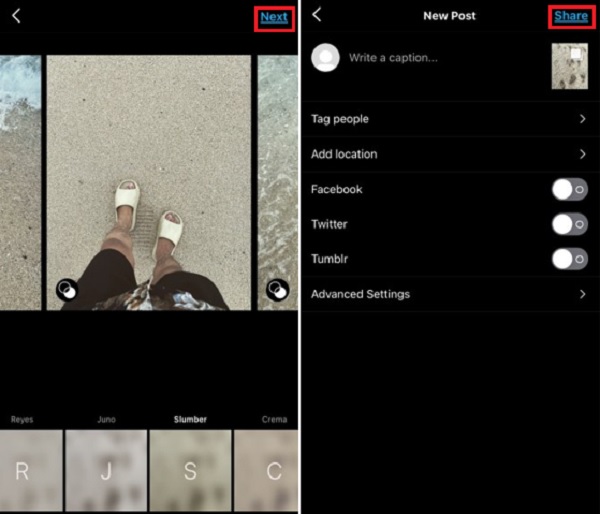
Instagramのスライドショーの別名は何ですか?
Instagramのスライドショーは、カルーセル投稿とも呼ばれる複数の画像を含む投稿です。 A カルーセルポスト XNUMXつのInstagram投稿に複数の写真やビデオを添付できます。
Instagramとは何ですか?
Instagramは、写真とビデオを共有するソーシャルメディアプラットフォームアプリで、2010年にKevin Systromが立ち上げ、後にFacebookが買収しました。 このアプリを使用すると、ユーザーはメディアファイルをアップロードしたり、効果やハッシュタグを追加したり、ジオタグを使用したりできます。
Instagramのリールとは何ですか?
Instagramのリールは、短く、教育的で、面白いビデオです。 ユーザーが自分の創造性を友達に自由に表現できる新機能です。 ここからスライドショーをアップロードすることもできます。
この記事を読んだ後、あなたは知っているべきです Instagramのスライドショーを作成する方法 楽に。 また、Instagramを使用してスライドショーを作成することは、特にコンピューターで行う場合は、少し複雑であることに気づきました。 したがって、デスクトップを使用するときはいつでも、考慮してください 動画変換 究極 次のInstagramの投稿のための素晴らしいスライドショーを作成します。
もっと読書
Canvaスライドショーレビュー:初心者向けのオンラインデザインツール
Canvaスライドショークリエーターの包括的なレビュー。 初心者デザイナーのためのこの成功したオンラインデザインツールについて知りたいことはすべて、このレビュー投稿で見つけることができます。
Macで見事な写真のスライドショーを作成するための信じられないほどの方法
この投稿を表示し、実用的でありながら素晴らしいプログラムを使用して写真のスライドショーを作成する方法を学びます。 この仕事を終わらせて、スライドショーを作るのが上手になりましょう。
オフラインおよびオンラインで6つの最高の無料ビデオスライドショーメーカー
これらの無料のビデオスライドショーメーカーについて詳しくは、この投稿をお読みください。 含まれているツールは、ほとんどまたはまったく労力をかけずにビデオスライドショーを効率的に作成できます。
iMovieスライドショーメーカーで見事なプレゼンテーションを作成
MacまたはiPhoneデバイスのiMovieでスライドショーを作成して、次の高品質ですばらしいスライドショーを簡単に作成する方法をすばやく学びます。